Masterizzatori CD
- 1. Masterizza diversi formati su CD+
- 2. Altri masterizzatori CD +
-
- 2.1 Burn Audio CD Mac
- 2.2 Best Audio CD Burning Software
- 2.3 Music Burning Software
- 2.4 Burn CD to MP3
- 2.5 How to Burn a CD on a Macbook Pro
- 2.6 Burn CD Online
- 2.7 CD Burner
- 2.8 CD Burner Download
- 2.9 CD Burner App
- 2.10 CD Burner for Mac
- 2.11 MP3 Burner
- 2.12 Audio CD Burner
- 2.13 Linux CD Burner
- 2.14 Free CD Burner
- 2.15 XP Burner
- 2.16 Easy CD Burner
- 2.17 Free MP3 to CD Converter & Burner
- 2.18 CD Burner for Laptop
- 2.19 CD Burner Windows 10
- 2.20 CD Burner Windows 7
- 2.21 Windows XP CD Burner
- 2.22 CD DVD Burner
- 2.23 Free CD DVD Burner
- 2.24 Free Easy CD DVD Burner
- 2.25 Disc Burner
- 3. Altri suggerimenti+
-
- 3.1 Burn CDs Windows 10
- 3.2 Burn Audio CD Windows 7
- 3.3 Best Rrogram to Burn Cds
- 3.4 CD Burning Software
- 3.5 CD Burning Software Mac
- 3.6 Best Free CD Burning Software
- 3.7 Burn CD Program
- 3.8 CD DVD Burning Software
- 3.9 Best CD DVD Burning Software
- 3.10 Burn MP3 Download
- 3.11 Windows Media Player Burn CD
Come masterizzare WAV su CD con facilità
da Nicola Massimo • 2025-10-23 19:14:30 • Soluzioni comprovate
È comune imbattersi in lettori multimediali con funzionalità limitate. Ottenere i servizi di uno strumento di masterizzazione di qualità giocherà un ruolo fondamentale nell'aiutarti a masterizzare i file wav su CD audio senza restrizioni. I programmi di masterizzazione dedicati consentono inoltre agli utenti non solo di masterizzare wav su cd, ma anche di memorizzarli su dispositivi di archiviazione come dischi Blu-ray e DVD.
Questo articolo ti guiderà attraverso i passi dettagliati sull'uso di un masterizzatore da wav a cd audio consigliato, chiamato Wondershare Uniconverter. Imparerai anche i passaggi per masterizzare WAV su CD con iTunes e Windows Media Player.
- Parte 1. Come masterizzare WAV su CD con Wondershare UniConverter?
- Parte 2. Come masterizzare WAV su CD con iTunes
- Parte 3. Come masterizzare WAV su CD con Windows Media Player?
Parte 1. Come masterizzare WAV su CD con Wondershare UniConverter?
Wondershare UniConverter (originariamente Wondershare Video Converter Ultimate)è ampiamente preferito e comunemente utilizzato come masterizzatore wav cd . Il programma supporta i formati audio comuni come il WAV e li masterizza su dischi senza alcuna perdita di qualità. Di seguito è riportato uno sguardo alle sue caratteristiche e al modo in cui puoi masterizzare i file wav su un cd utilizzando il programma.
Caratteristiche di Wondershare Uniconverter:
- Facile da usare:Il software dispone di tasti e pulsanti chiaramente etichettati, che facilitano l'esecuzione delle funzioni senza dover cercare aiuto. Anche la sua visualizzazione è semplice e intuitiva e accetta la funzione di trascinamento e rilascio.
- Convertitore di file:Wondershare Uniconverter ha trasformato l'attività di conversione, precedentemente lenta e noiosa, in un'impresa veloce e affidabile. Consente agli utenti di convertire i loro file audio, video e di immagine in oltre un migliaio di quelli esistenti.
- Supporto del dispositivo: Normalmente è difficile utilizzare i file in dispositivi non supportati, come quelli Android e iOS. Tuttavia, questo programma consente agli utenti di creare i file nei loro formati nativi, rendendoli compatibili con il dispositivo ospitante.
- Editor integrato:Questo software ti permette di fare un passo avanti oltre la semplice conversione dei video. Potrai eseguire operazioni come la rotazione, il taglio, l'aggiunta di sottotitoli e l'unione di video, tra gli altri, prima di iniziare il processo di masterizzazione.
- Compatibilità:Wondershare UniConverter ti permette di sincronizzare i file convertiti su altri dispositivi di archiviazione o memorizzati su iTunes. Così, puoi facilmente avere i tuoi file convertiti in diversi programmi e dispositivi.
 Wondershare UniConverter (originariamente Wondershare Video Converter Ultimate)
Wondershare UniConverter (originariamente Wondershare Video Converter Ultimate)
La tua cassetta degli attrezzi audio completa

- Converte i video in oltre 1000 formati come AVI, MKV, MOV, MP4, ecc.
- Masterizza facilmente i file audio su CD su Windows/Mac.
- Funziona come strumento di gestione dei metadati per modificare i file di metadati video.
- Converte i video in preset ottimizzati per quasi tutti i dispositivi.
- Supporta una velocità di conversione 90 volte più rapida rispetto ad altri comuni convertitori.
- Modifica, migliora e personalizza i tuoi video tagliandoli, ritagliandoli, aggiungendo sottotitoli e filigrane, ecc.
- Masterizza video in DVD riproducibili con un attraente modello di DVD gratuito.
- Supporta il scaricamento o la registrazione di video da oltre 10.000 siti di condivisione video.
- Il versatile pacchetto di strumenti include la creazione di GIF, la trasmissione di video alla TV, il convertitore VR e il registratore di schermo.
- Sistemi operativi supportati : Windows 11/10/8/7/Vista, Mac OS 10.15 (Catalina), 10.14, 10.13, 10.12, 10.11, 10.10, 10.9, 10.8, 10.7, 10.6
Passi di utilizzo di Wondershare UniConverter:
Passo 1Aprire il programma Wondershare Uniconverter nel tuo dispositivo.
Se non lo hai, puoi facilmente scaricare e installare il programma dal suo sito web principale.
Passo 2Cliccare su Cassetta degli strumenti
Passa all'opzione Cassetta degli strumenti nella barra degli strumenti superiore del display principale, fai clic su di essa, quindi su Masterizzatore CD
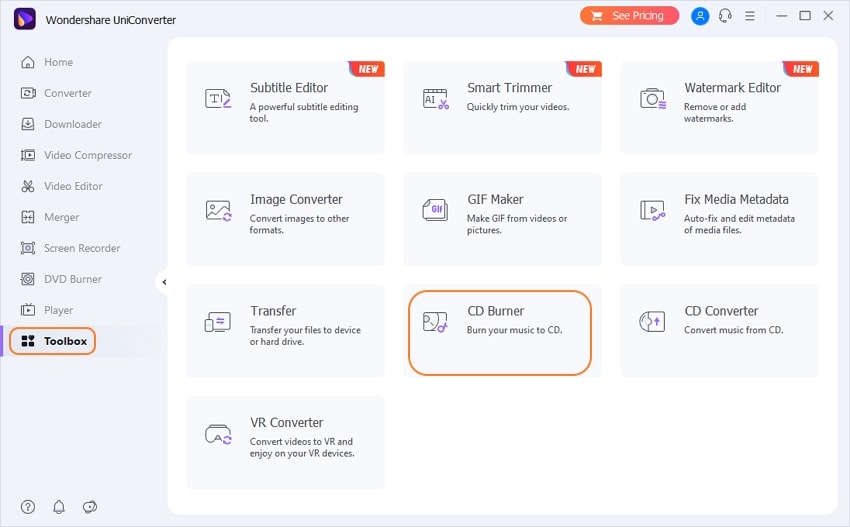
Passo 3Caricare file Wav
Verrà visualizzata una nuova finestra con il segno +. Cliccando sul segno, sarai portato all'archivio del dispositivo da cui potrai caricare uno o più file audio da masterizzare.
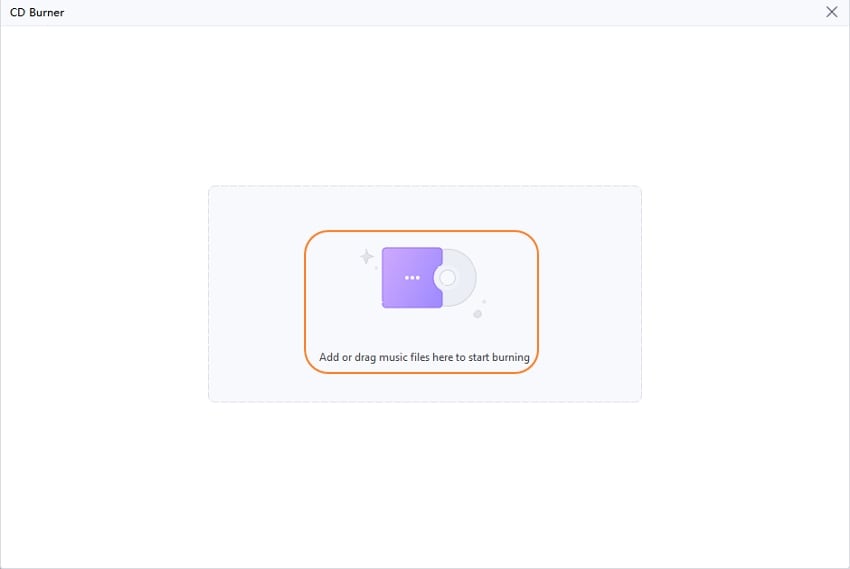
Passo 4Puoi usare le icone aggiungi e cancella nell'angolo in alto a sinistra.
I file caricati che avrai selezionato verranno mostrati. Prima di masterizzare i file wav su un CD audio, puoi aggiungere o rimuovere uno o più file . Inserisci un CD vuoto quando tutto è pronto. Clicca sul tasto in alto a destra per selezionare un masterizzatore.
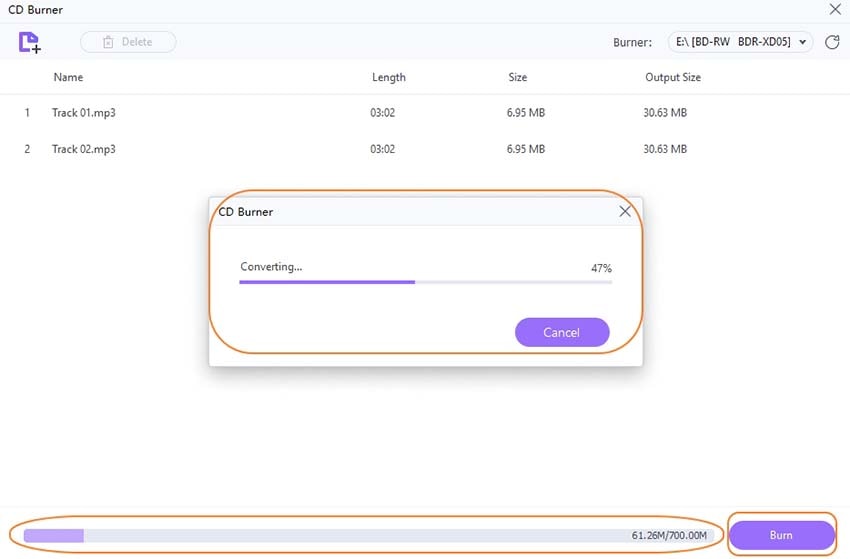
Passo 5 Masterizzare i file Wav
Infine, clicca sul pulsante Masterizza per avviare il processo. Una volta terminato il processo, apparirà un messaggio sullo schermo.
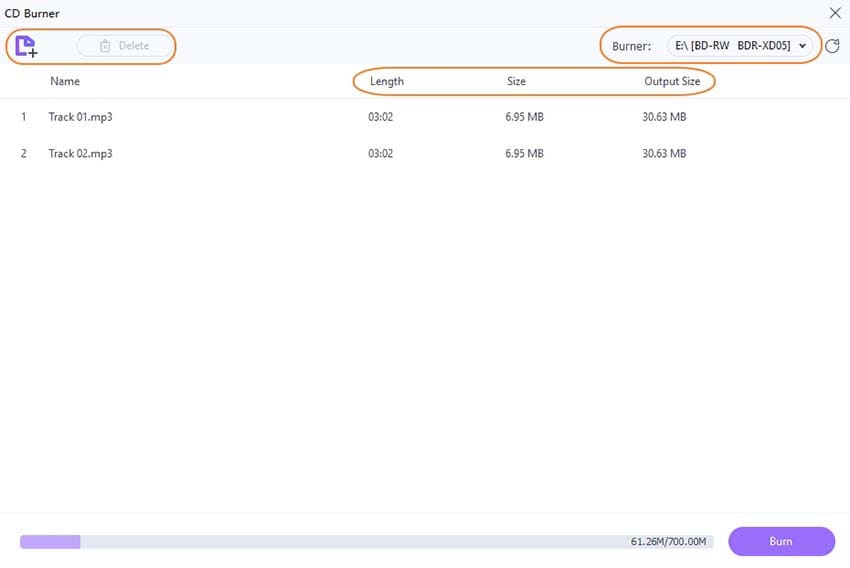
Parte 2. Come masterizzare WAV su CD con iTunes
Al giorno d'oggi, tutta la musica e i file possono essere facilmente archiviati nei nostri dispositivi informatici. Ma che fare se vuoi condividerli con amici e parenti? Puoi farlo attraverso Spotify o Apple Music, ma a volte è inevitabile evitare il vecchio metodo. Cioè masterizzando i file WAV su CD utilizzando iTunes attraverso i seguenti passaggi;
Passo 1: dopo aver aperto iTunes, clicca su File>Nuova playlist per creare una nuova playlist.
Usa la tecnica del trascinamento e rilascio per aggiungere i file WAV da masterizzare nella nuova playlist. I file aggiunti saranno mostrati sul lato sinistro del programma. Inserisci un CD vuoto nell'unità CD del tuo dispositivo.
Questo passaggio ti aiuterà a sviluppare una nuova playlist che userai per masterizzare wav su cd.
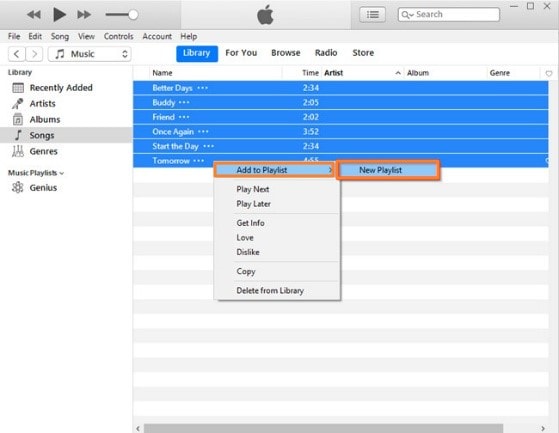
Passo 2: Avviare la masterizzazione dei file
Quando la playlist è stata creata, torna al menu File e clicca su Masterizza playlist su disco che si trova nel menu a discesa.

Passo 3: Masterizzare i file
Quando tutti i file da masterizzare sono stati caricati, seleziona la playlist e clicca su Masterizza.

Passo 3: Riprodurre i file masterizzati
Al termine del processo di masterizzazione, rimuovi il disco dal tuo dispositivo, da dove puoi procedere alla riproduzione dei file su qualsiasi dispositivo di tua scelta.
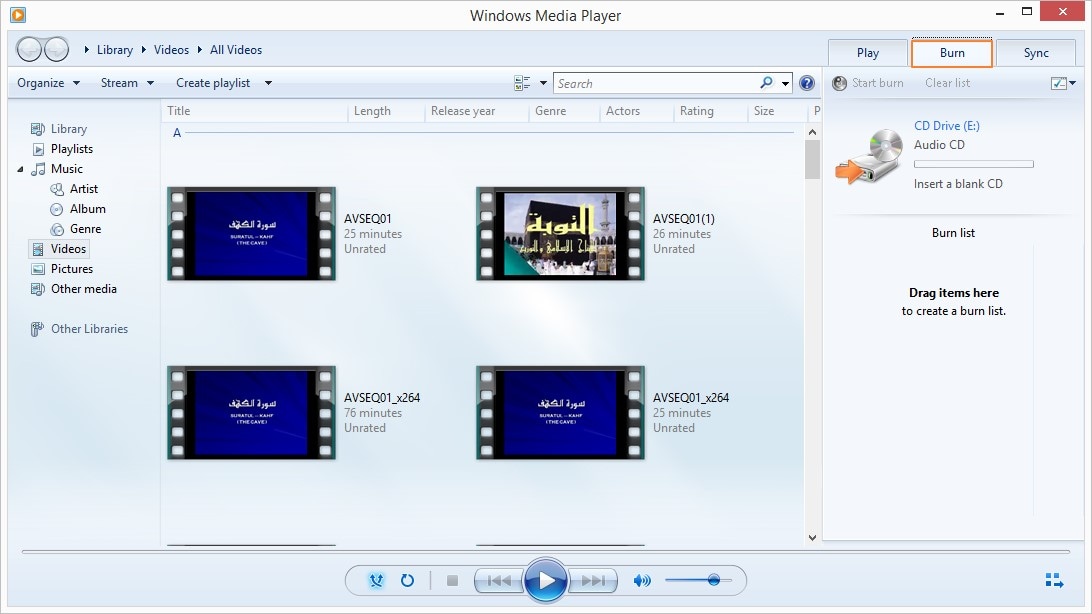
Vantaggi
- È disponibile gratuitamente.
- Disponibile su tutti i dispositivi Mac
Svantaggi
- Piattaforme limitate con cui sincronizzarsi.
- Visualizzazione non proprio intuitiva.
Parte 3. Come masterizzare WAV su CD con Windows Media Player?
Windows Media Player è un programma predefinito di Windows che può facilmente riprodurre e organizzare vari file musicali. La maggior parte delle persone è a conoscenza del formato audio MP3, ma il WAV è un altro formato audio molto diffuso. Questo programma consente agli utenti di masterizzare WAV su CD attraverso i seguenti passaggi:
Passo 1: Trovare Windows Media Player e aprirlo.
Clicca sul tasto Avvio, quindi su Tutti i programmi .
Passo 2: Inserire un CD vuoto nell'unità CD del dispositivo.
Nell'angolo in alto a destra di Windows Media Player, clicca sulla scheda Masterizza.
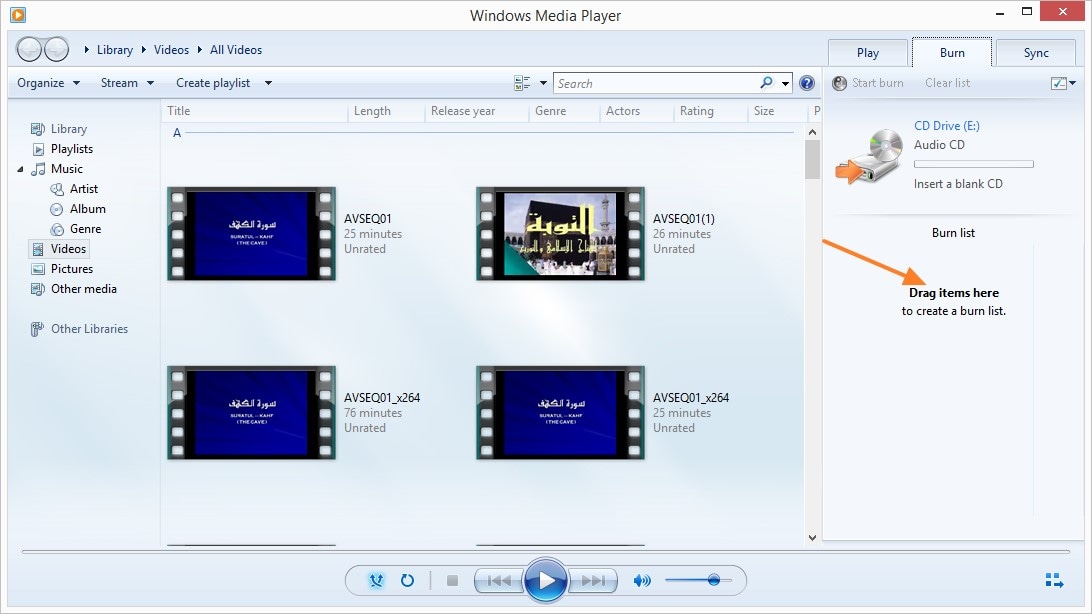
Passo 3: Aggiungere i file wav
Trascina e rilascia il file WAV al centro di Windows Media Player. Puoi ripetere il passaggio per aggiungere tanti file che vuoi siano convertiti.

Passo 4: Masterizzare i file
Infine, seleziona Avvia masterizzazione .
- Disponibile gratuitamente sui dispositivi Windows.
- Facile da imparare
Svantaggi
- Ha meno copertine di album
- Scarica le immagini della copertina del CD da 200*200 pixel, a differenza della maggior parte dei programmi che utilizzano 300*300 pixel.
Conclusione
In questo articolo, hai conosciuto le principali raccomandazioni per la masterizzazione dei file WAV. Tutti gli strumenti e i passaggi discussi sono efficaci e possono aiutarti a raggiungere il risultato desiderato. iTunes funziona sui dispositivi Mac, Windows Media Player su Windows e Wondershare UniConverter su entrambi i dispositivi. Wondershare UniConverter è potente rispetto ai due e può essere facilmente sincronizzato con altri dispositivi.
 Converti in batch MOV in MP4, AVI, 3GP, WAV e viceversa facilmente.
Converti in batch MOV in MP4, AVI, 3GP, WAV e viceversa facilmente. 


Nicola Massimo
staff Editor
Commento(i)